Per impostazione predefinita, quando si crea una nuova maschera usando uno degli strumenti della scheda Crea o quando si aggiungono campi a una maschera mentre è aperta in visualizzazione Layout, Access inserisce caselle di testo e altri controlli in guide denominate layout. Un layout, indicato da una griglia arancione intorno ai controlli, consente di allineare i controlli orizzontalmente e verticalmente per conferire alla maschera un aspetto uniforme. La figura seguente mostra un layout "in pila" in una maschera aperta in visualizzazione Layout:

Anche se i layout consentono di creare e modificare rapidamente una maschera, in alcuni casi si potrebbe preferire la possibilità di spostare e ridimensionare i controlli in modo indipendente. Questo articolo descrive come rimuovere i controlli dai layout, dopodiché è possibile spostarli e ridimensionarli senza influire sugli altri controlli.
Per altre informazioni su come usare i layout, vedere l'articolo Allineare automaticamente i controlli in una maschera.
Per saperne di più
Rimuovere uno o più controlli da un layout
-
Fare clic con il pulsante destro del mouse sulla maschera nel riquadro di spostamento e quindi scegliere Visualizzazione Struttura.
-
Selezionare il controllo da rimuovere dal layout. Per selezionare più controlli, tenere premuto MAIUSC e fare clic sui controlli da rimuovere. Per selezionare tutti i controlli nel layout, fare clic sulla casella di selezione del layout nell'angolo in alto a sinistra del layout.
-
Eseguire una delle operazioni seguenti:
-
Nel gruppo Tabella della scheda Disponi fare clic su Rimuovi layout.
-
Fare clic con il pulsante destro del mouse su uno dei controlli selezionati, scegliere Layout e quindi fare clic su Rimuovi layout.
I controlli selezionati verranno rimossi dal layout.
-
Dividere un layout in due layout
Se si vuole semplicemente separare un gruppo di controlli da un altro, mantenendo comunque i layout, è possibile dividere un layout in due layout eseguendo le operazioni seguenti:
-
Fare clic con il pulsante destro del mouse sulla maschera nel riquadro di spostamento e quindi scegliere Visualizzazione Struttura.
-
Tenere premuto MAIUSC e quindi fare clic sui controlli da spostare nel nuovo layout.
-
Eseguire una delle operazioni seguenti:
-
Nel gruppo Tabella della scheda Disponi fare clic sul tipo di layout desiderato per il nuovo layout ( Tabulare o In pila).
-
Fare clic con il pulsante destro del mouse sui controlli selezionati, scegliere Layout e quindi fare clic sul tipo di layout desiderato per il nuovo layout.
-
Access crea un nuovo layout controllo e aggiunge al layout i controlli selezionati.
Spostare layout
Dopo aver diviso un layout in due, i due layout potrebbero sovrapporsi. Per spostare un layout:
-
Selezionare un controllo nel layout.
-
Tenere premuto CTRL.
-
Trascinare il layout usando il selettore di layout nell'angolo superiore sinistro del layout.
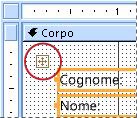
Suggerimento: Tenere premuto CTRL mentre si trascina un layout o un controllo impedisce che il layout o il controllo venga inserito in altri layout mentre lo si trascina su di essi.










